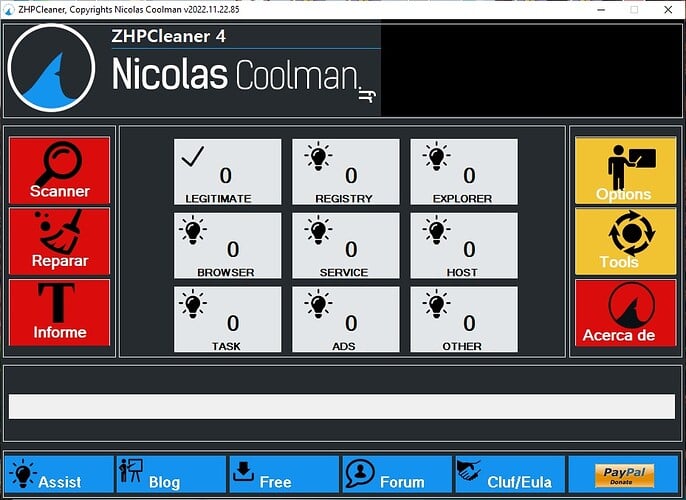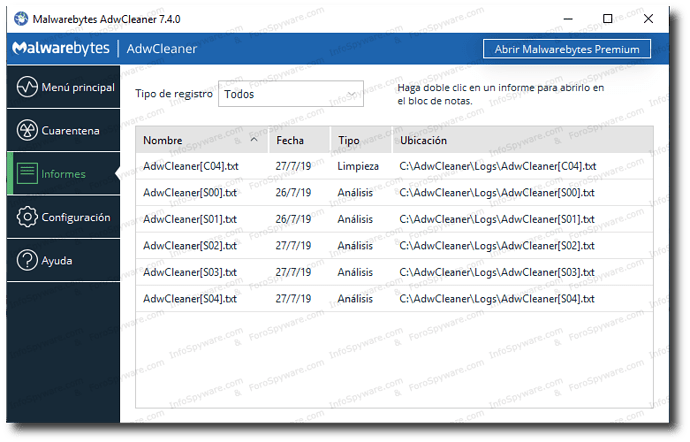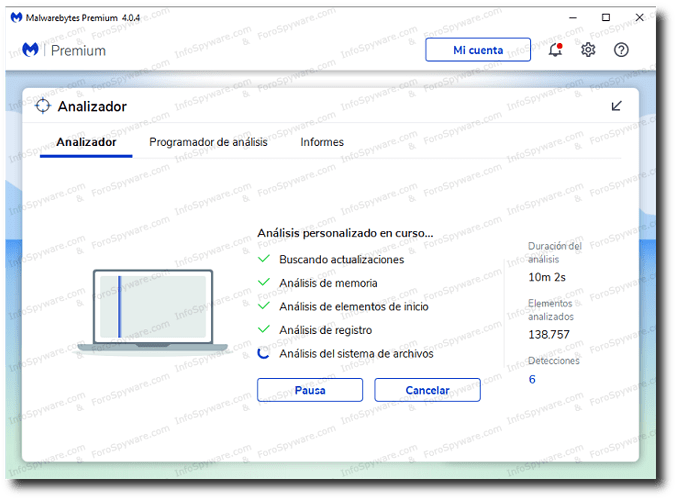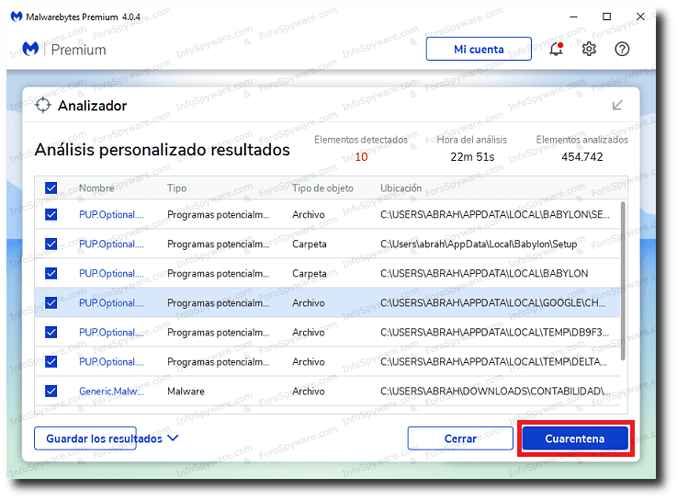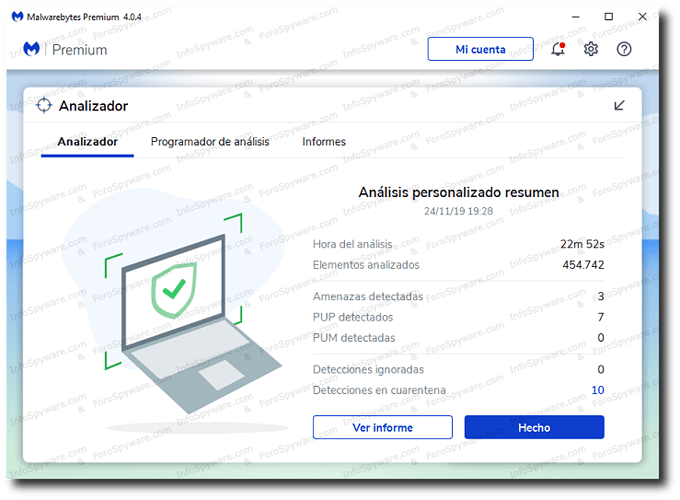Hola @Alfredo90 ¡Te damos la Bienvenida a los foros de InfoSpyware!
Como usuario nuevo, debes leer nuestras reglas y nuestra FAQ para que veas como hacemos las cosas por aquí
![]() descarga los siguientes programas
descarga los siguientes programas
- RKill by Grinler si es posible, cámbiale el nombre a Iexplore.exe
- ZHPCleaner y este es el Manual de ZHPCleaner
- AdwCleaner y aquí tienes el Manual de AdwCleaner
Guardalos en el escritorio, pero no los ejecutes aún
![]() Deshabilta tu antivirus y toda protección residente. Procura mantenerlo deshabilitado durante todo el procedimiento. Con todos los programas y ventanas cerrados vas a ejecutar las herramientas, si algunas de ellas te muestra un mensaje como este
Deshabilta tu antivirus y toda protección residente. Procura mantenerlo deshabilitado durante todo el procedimiento. Con todos los programas y ventanas cerrados vas a ejecutar las herramientas, si algunas de ellas te muestra un mensaje como este
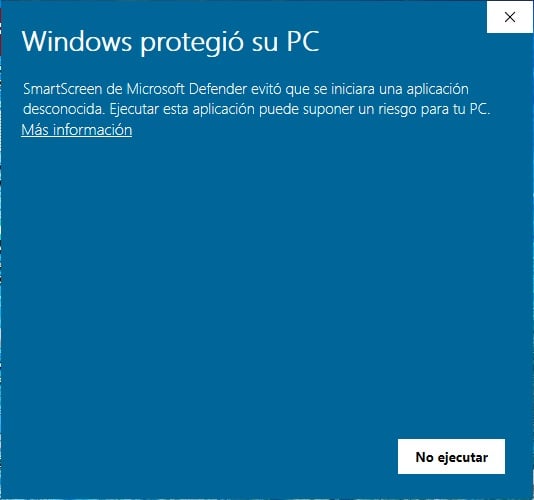
Haces clic en Mas información y luego haces clic en Ejecutar de todas formas
![]() Ejecute la utilidad Rkill by Grinler (renombrada bajo el nombre de “iExplore.exe”) para evitar el bloqueo de los malwares. Una vez que esta fue ejecutada, es importante no reiniciar el sistema hasta que se le solicite.
Ejecute la utilidad Rkill by Grinler (renombrada bajo el nombre de “iExplore.exe”) para evitar el bloqueo de los malwares. Una vez que esta fue ejecutada, es importante no reiniciar el sistema hasta que se le solicite.
![]() Ejecuta ZHPCleaner Clic derecho y Seleccionar Ejecutar como Administrador" Cuando se abra la ventana Principal
Ejecuta ZHPCleaner Clic derecho y Seleccionar Ejecutar como Administrador" Cuando se abra la ventana Principal
Tienes que hacer lo siguiente:
- Haces Clic en Scanner para realizar el análisis y esperar a que este se termine.
- Cuando el análisis se haya terminado, se abrira una ventana, solo tienes que cerrarla
- Haces clic en Reparar para eliminar todas las amenazas que la herramienta haya encontrado Probablemente se abra otra ventana con el reporte de la limpieza o reparación
- Si haces clic en el botón Informe veras el reporte de la herramienta
Es muy probable que veas dos archivos de texto en el escritorio
- ZHPCleaner (S).txt Este es creado por la opción Scanner y solo muestra lo que ZHPCleaner ha encontrado
- ZHPCleaner (R).txt Este es el reporte que nos interesa, pues este el reporte de la opción Reparar y nos muestra las acciones realizadas por la herramienta
![]() Ejecuta AdwCleaner Clic derecho y Seleccionar “Ejecutar como Administrador” Después de aceptar el acuerdo, veras la ventana Principal, haces clic en Analizar ahora para empezar el escaneo. Cuando termine el análisis pueden ocurrir dos cosas
Ejecuta AdwCleaner Clic derecho y Seleccionar “Ejecutar como Administrador” Después de aceptar el acuerdo, veras la ventana Principal, haces clic en Analizar ahora para empezar el escaneo. Cuando termine el análisis pueden ocurrir dos cosas
- Si detecto algo,te mostrara las detecciones y tu debes hacer clic en Cuarentena para Eliminar todo lo encontrado
- Si no encontró nada, haces clic en Omitir reparación básica
No reinicies el equipo , al menos que ADwCleaner te lo pida como parte de la limpieza, cuando termine se abrirá el reporte que debes traer la próxima vez que respondas ## Informes
Después de Reiniciar se abrirá un reporte. Si está recibiendo ayuda en el Foro InfoSpyware copie y pegue el reporte en el tema.
En la pestaña Informes del panel también puede encontrar los reportes de análisis y limpieza. En la siguiente imagen se pueden ver los informes.
El reporte que tienes que traer es de tipo Limpieza
![]() Vamos a realizar análisis completos con Malwarebytes Antimalware y Eset Online Scanner. Esto significa que necesitas insertar cualquier memoria SD, pendrive USB o disco duro externo que hayas podido usar en el equipo y mantenerlos puestos durante los análisis
Vamos a realizar análisis completos con Malwarebytes Antimalware y Eset Online Scanner. Esto significa que necesitas insertar cualquier memoria SD, pendrive USB o disco duro externo que hayas podido usar en el equipo y mantenerlos puestos durante los análisis
![]() Aquí tienes el manual de Malwarebytes
Aquí tienes el manual de Malwarebytes
Para que sepas como descargarlo y configurarlo, a continuación te dejo las instrucciones para el análisis personalizado que debes llevar a cabo: Debes mandar todo lo encontrado a cuarentena y no ignorar nada de nada
Análisis Personalizado
Con esta opción podemos seleccionar ficheros, discos, unidades Usb, memorias o dispositivos que queramos analizar.
Se recomienda usar esta opción cuando queramos buscar específicamente en algún lugar, disco o memoria usb de nuestro equipo.
Pulsaremos en cualquier parte en blanco del “Analizador”:
- Análisis Avanzado.
- Configurar el análisis.
- Dejaremos las opciones que están marcadas por defecto, y seleccionaremos TODAS las unidades de disco o usb que tenemos conectadas en nuestro equipo
- Por último clic en “Analizar”.
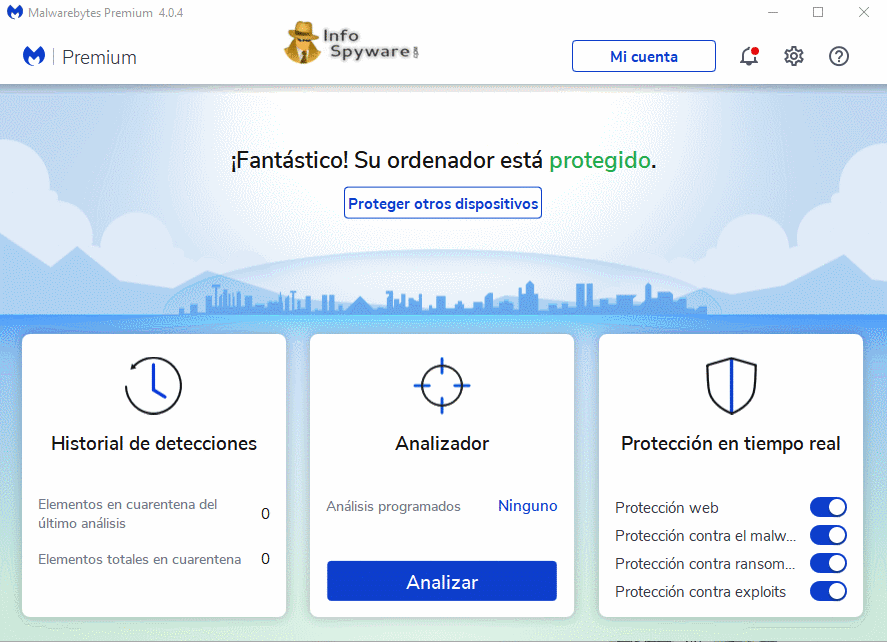
Inmediatamente veremos esta pantalla donde observaremos en el progreso de las distintas etapas que se irán produciendo consecutivamente, desde “Buscar Actualizaciones” hasta llegar al “Análisis del sistema de archivos”, y además podremos ir viendo los objetos infectados que se vayan encontrando.
Al terminar el proceso de análisis veremos esta pantalla con los resultados del mismo, en ella pulsaremos en Cuarentena, primero evidentemente podemos verificar que es lo que nos ha detectado el análisis, revisando por si hubiera algo que NO quisiéramos eliminar.
Si no selecciona ninguna amenaza para moverse a la cuarentena, se le solicitará que haga clic en “Ignorar una vez”, “Ignorar siempre” o “Cancelar”. Ignorar una vez provocará que la amenaza vuelva a aparecer durante la siguiente ejecución de análisis. Ignorar siempre provoca que la amenaza se agregue a Exclusiones. Una amenaza que se ha añadido a las Exclusiones ya no será reportada como una amenaza a menos que haya razones para creer que ha sido manipulado. Debe proporcionar una disposición para cada amenaza que se muestra en esta pantalla. Las amenazas que se han trasladado a la cuarentena no pueden dañar su computadora. Se neutralizan como parte del proceso de cuarentena.
Una vez llevado a cabo la desinfección veremos esta pantalla final.
Al hacer clic en el botón Ver informe, se muestra el informe de escaneado que acaba de completar.
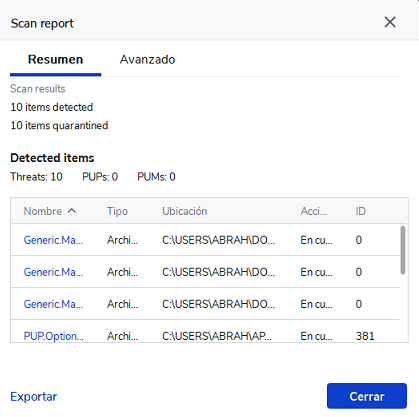
![]() Sigue este manual
Sigue este manual
Descargas, instalas y realizas un análisis completo a tu equipo con Eset Online Scanner, asegúrate de mandar todo lo encontrado a cuarentena
He dejado los manuales de las herramientas para que veas donde se localizan los reportes de cada una de ellas.
Cuando respondas:
- Debes traer los reportes de todas las herramientas que hayas logrado ejecutar o comentarnos cualquier problema que hayas tenido
- Debes comentarnos como esta funcionando el equipo
- Si El problema por el cual abriste este tema parece haberse solucionado o no es así
Saludos